Kindle Fire og Snapchat høres ut som en match made in heaven. Amazon-enheten har en enorm skjerm og stor oppløsning. For å toppe det har den også et høyoppløsningskamera som kan gi flotte knips.
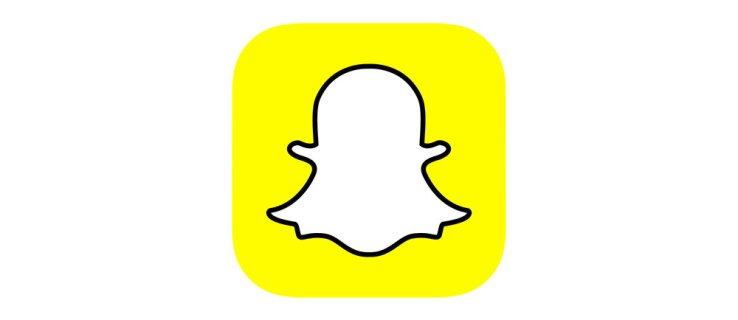
Siden Amazons Fire OS bare er en gren av Android-systemet, bør Snapchat fungere problemfritt på Kindle Fire. Men det er ett problem - det er ingen Snapchat på Amazon Appstore.
Hvis du virkelig vil installere Snapchat på Kindle Fire, er det en måte å gjøre det på. Du må imidlertid laste den ned utenfor Appstore. Fortsett å lese for å finne ut hvordan.
Første trinn: Tillat installasjon av ukjente apper
Siden du ikke kan laste ned Snapchat på den enkle måten, må du "sidelaste" appene. Sideloading er å installere appene på en støttet enhet uten å bruke den offisielle appbutikken.
Som standard tillater ikke Amazon deg å installere tredjepartsapper, så du må deaktivere dette sikkerhetstiltaket manuelt. Her er hva du må gjøre:
- Sveip ned fra toppen av skjermen for å åpne hurtigtilgangslinjen.
- Trykk på Innstillinger knappen til høyre på linjen.

- Gå til Enhet (eller Sikkerhet i noen versjoner)
- Finn Tillat installasjon av applikasjoner fra ukjente kilder alternativ.
- Slå alternativet på (eller trykk på På knappen ved siden av den)

Dette lar deg installere de fleste Android-støttede apper på Fire OS selv om de ikke er på Amazon Appstore. Følgende avsnitt vil forklare hvordan.
Andre trinn: Sidelast Snapchat
Når du aktiverer nedlasting av apper fra ukjente kilder, kan du søke og laste ned Snapchat APK-filen (installasjonsfil for Android-baserte systemer) fra et hvilket som helst nettsted på internett.
Men siden det er et utall av disse nettstedene tilgjengelig, bør du alltid sjekke om nettstedet er legitimt. Denne artikkelen vil bruke det testede SideLoadKindleFire-nettstedet som et eksempel, men velg gjerne din egen.
For å sidelaste Snapchat, følg disse instruksjonene:
- Start Silk-nettleseren på Kindle Fire.
- Gå til nevnte nettside.
- Trykk på Snapchat fanen øverst på nettstedet.
- Rull ned til du finner nedlastingslenken. Det er under Last ned Snapchat installasjonsfil seksjon.
- Trykk på nedlastingslenken.
- trykk nedlasting knappen på neste side.
- trykk OK når du blir bedt om å bekrefte installasjonen.
Vent til nedlastingen er ferdig, og du kan fortsette å installere appen.
Tredje trinn: Installer appen og nyt
Hvis du har gjort alt riktig, bør APK-filen være i nedlastingsmappen din. Gjør følgende:
- Åpne Silk-nettleseren.
- Trykk på Mer (tre horisontale linjer)-ikonet øverst til venstre på skjermen.
- Gå til Nedlastinger Meny.
- Velg Snapchat APK fra listen over nedlastinger.
- trykk Installere når du blir bedt om det.
- Vent til appen installeres. Du bør få en bekreftelse når prosessen er fullført.
- Trykk på Åpen hvis du vil starte appen umiddelbart. Ellers trykk Ferdig.
Når du åpner appen, skal den se ut som den ville gjort på et Android-nettbrett eller en smarttelefon. Appikonet vises på appmenyen din, og du kan logge på kontoen din med en gang. Derfra kan du begynne å snappe, sende meldinger til vennene dine og bruke appen som du normalt ville gjort.
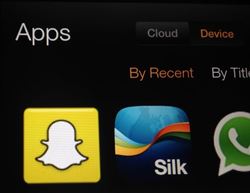
Installer Snapchat via Google Play Store
Hvis du har problemer med Snapchat etter å ha fulgt trinnene ovenfor, installer Google Play Store og last ned/installer den.
- Åpne Silk Browser og søk etter og last ned/installer Google Services Framework APK, Google Play Services APK, Google Account Manager APK og Google Play Store APK.
- Åpne den nyopprettede Google Play Butikk-appen.
- Søk etter "Snapchat" og deretter installere den.
- Åpne Snapchat og nyt.
Nedlasting av Snapchat gjennom Google Play Store bør lindre eventuelle problemer du måtte oppleve.
Ikke alle kilder er pålitelige
Før du våger deg på å laste ned vanvidd, husk at ikke alle nettsteder og APK-filer er trygge. Det er mange nettkriminelle som ønsker å misbruke folks vilje til å lete etter apper utenfor Appstore.
Mange APK-filer kan inneholde skadelig programvare som kan forårsake ulik grad av skade. For eksempel kan det bremse systemet til det ubrukelige, slette filene dine eller til og med stjele dataene dine. Hvis du ikke har tilstrekkelig beskyttelsesprogramvare, kan nettkriminelle bruke identiteten din til ulovlige aktiviteter.
Den beste måten å nærme seg sidelasting er å alltid ha antivirusprogramvare installert. På denne måten vil du kunne forhindre inntrengere hvis de fortsatt noen ganger kan unngå oppdagelse.
Sidelast eller vent
Sideloading er en fin måte å legge til apper og spill til Kindle Fire som ellers ikke er tilgjengelige. Mange brukere sidelaster slik at de kan spille spill som Clash of Clans eller bruke Instagram på denne enheten.
På den annen side har noen Android-apper som tidligere var utilgjengelige på Appstore sakte begynt å dukke opp. Med nye apper som kommer hver dag, kan Snapchat til og med komme til Appstore før heller enn senere.
Hvilke apper vil du sidelaste til Kindle Fire? Kjenner du pålitelige nettsteder å laste ned APK-en deres fra? Del dem i kommentarfeltet nedenfor.

